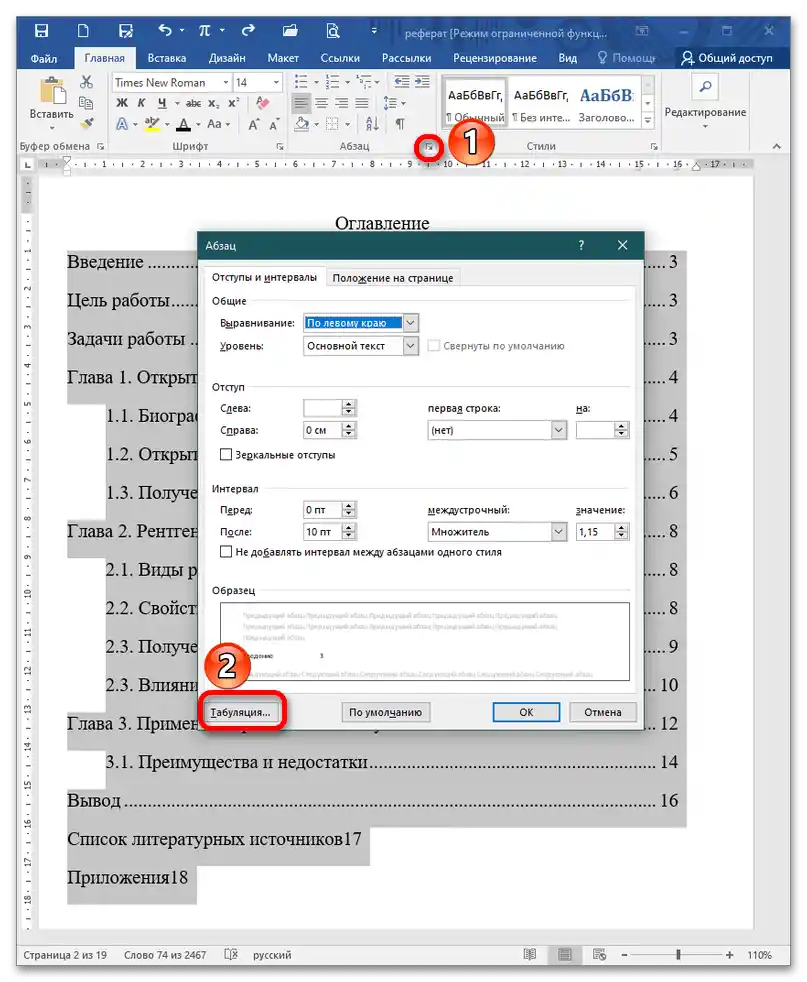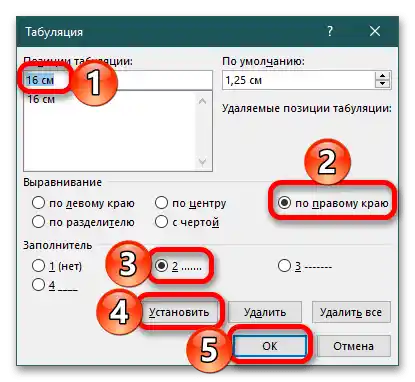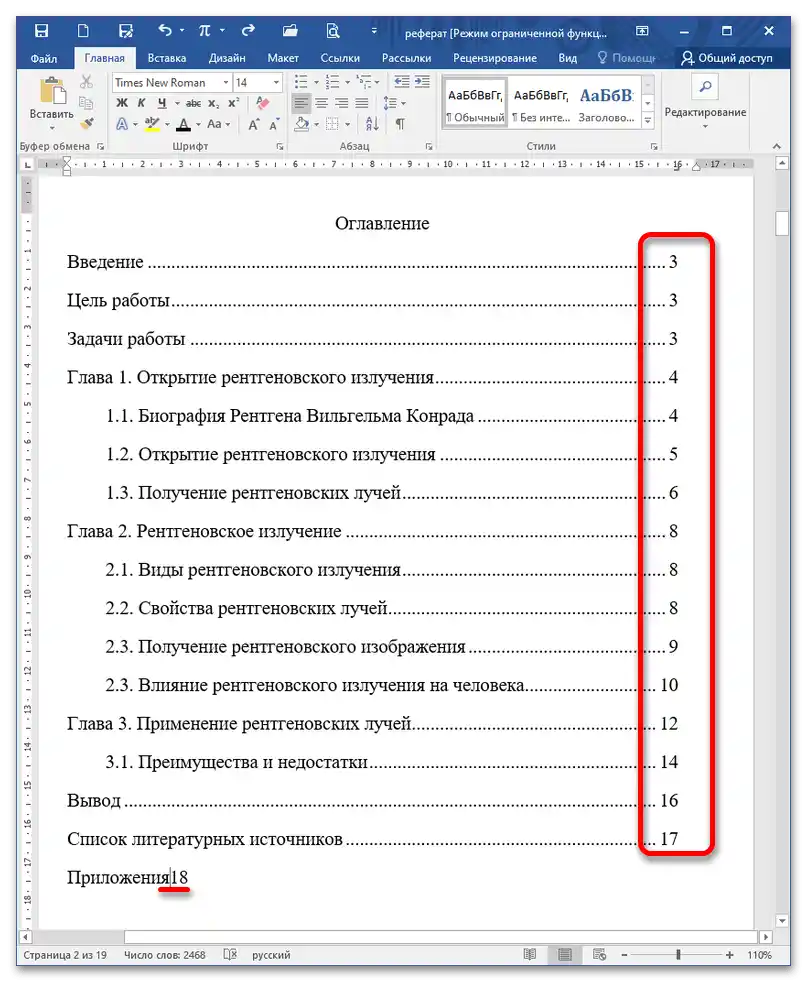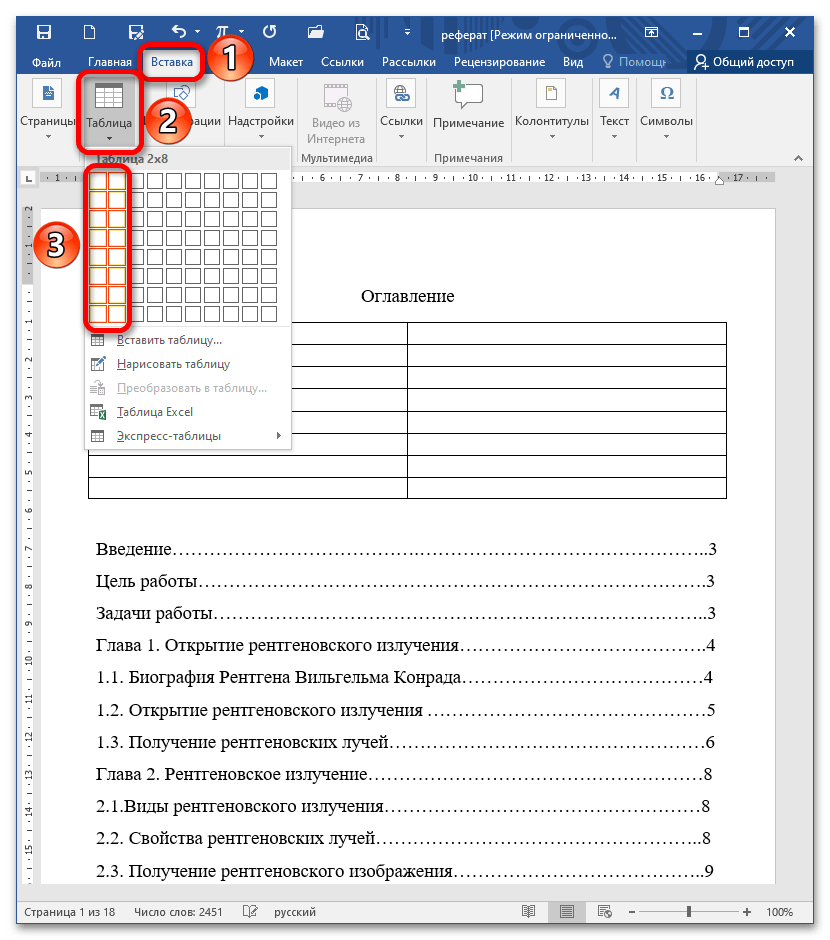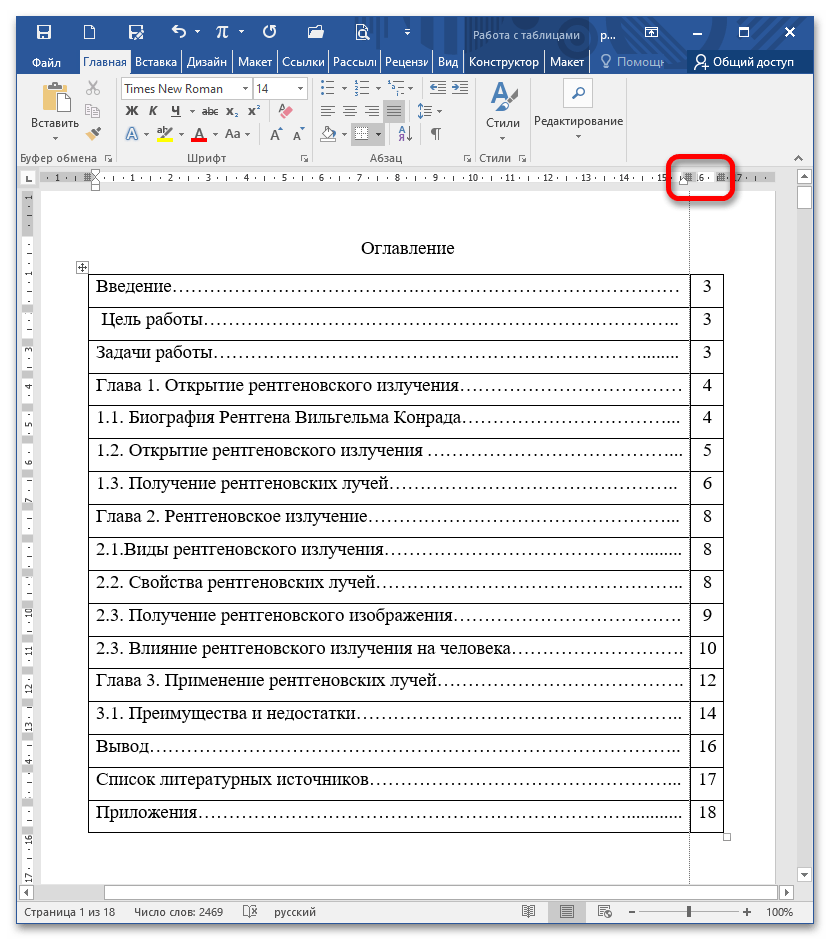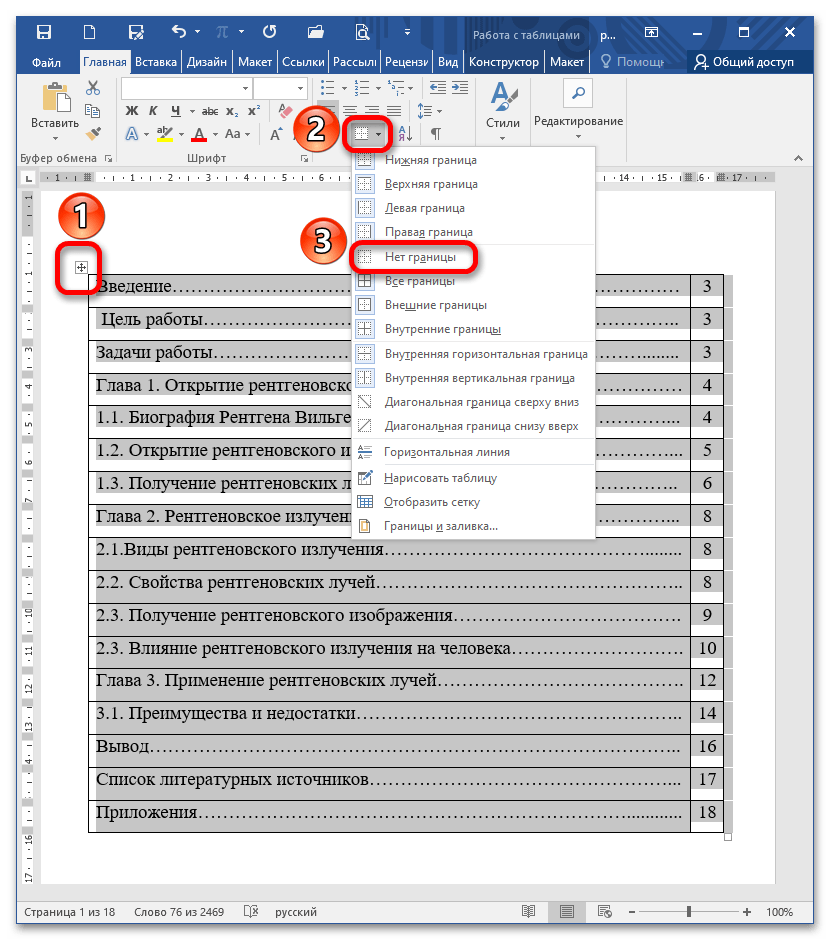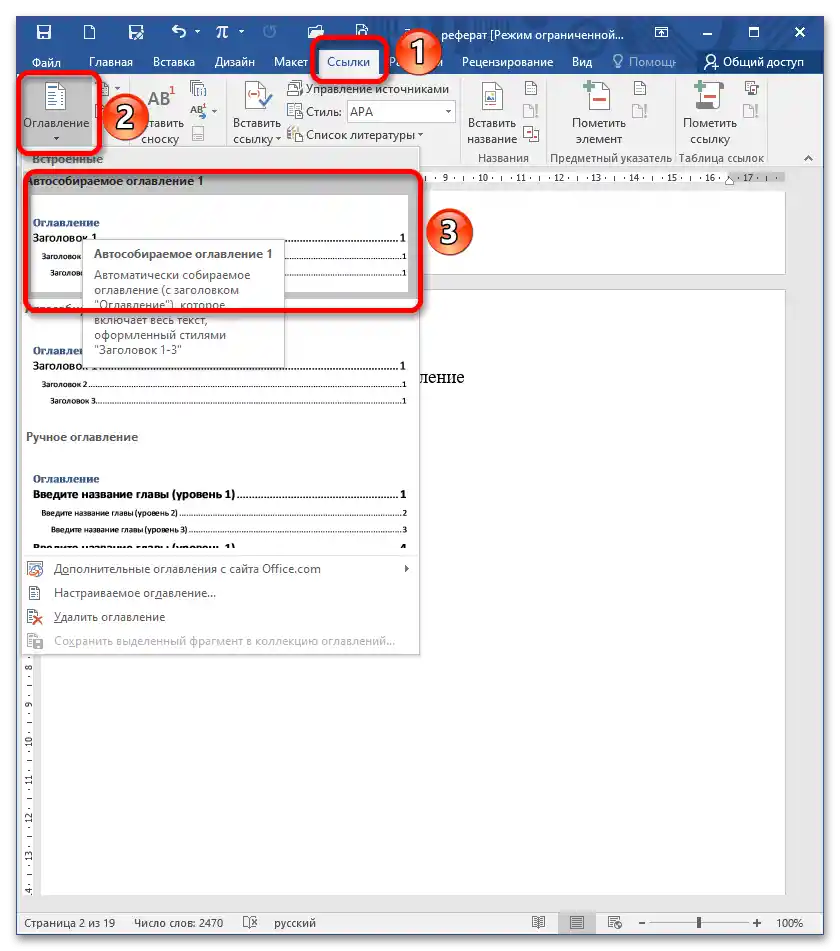المحتوى:
يرجى ملاحظة! الإدخال اليدوي للمحتوى في Microsoft Word – ضمان إعادة الوثيقة للتعديل. لجعلها تبدو بشكل لائق، يمكن استخدام عدة طرق.
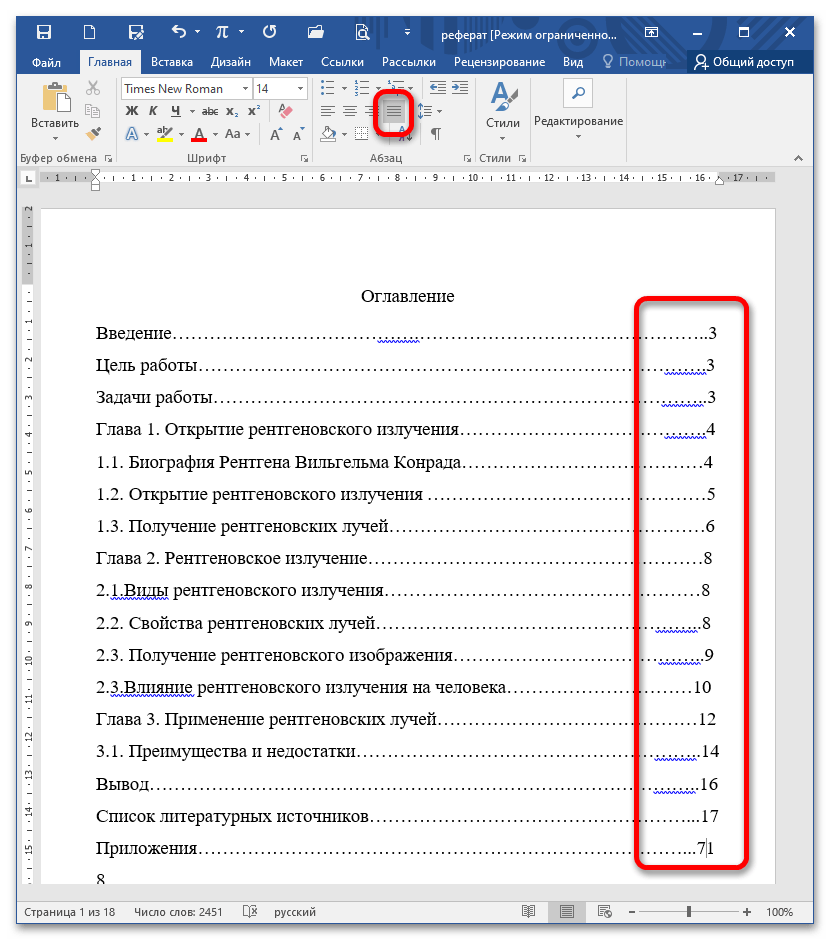
الطريقة 1: إدراج جدول غير مرئي
لضبط أرقام الصفحات على الجانب الأيمن، أدخل جدولًا بدون حدود في مكان المحتوى.
- افتح الوثيقة التي تحتاج إلى تعديلها، وانتقل إلى علامة التبويب "إدراج". في قسم "جدول"، افتح القائمة وحدد عمودين وجميع الصفوف المعروضة في الأيقونة، أو حدد عدد الصفوف المطلوب بنفسك (البند "إدراج جدول" أدناه في القائمة).
![كيف يمكن محاذاة النقاط في المحتوى في وورد_002]()
اقرأ أيضًا: كيفية إنشاء جدول في Microsoft Word
- قم بضبط عرض الأعمدة باستخدام المنزلقات على المسطرة. في الجدول الذي يظهر، قم بتشكيل المحتوى (كل قسم في صف منفصل) مع تحديد الصفحات.
يرجى ملاحظة! يجب أن يكون عدد الصفوف مساويًا لعدد العناوين والعناوين الفرعية، لذا إذا لزم الأمر، أضف الصفوف المفقودة أو، على العكس، احذف الصفوف غير الضرورية.
![كيف يمكن محاذاة النقاط في المحتوى في وورد_003]()
ملاحظة: إذا لم تظهر المسطرة، قم بتفعيلها في علامة التبويب "عرض" في قسم "إظهار" (حدد المربع بجوار البند المماثل).
اقرأ أيضًا: تفعيل عرض المسطرة في Microsoft Word
- انقر على الأيقونة (1) التي تظهر عند تمرير المؤشر لتحديد الجدول بالكامل.في الشريط في قسم "الفقرة"، ابحث عن التسمية المسؤولة عن الحدود والتعبئة. قم بتوسيعها بالنقر على السهم على اليمين. من القائمة المنسدلة، اختر الخيار "لا حدود".
![كيف يمكن محاذاة النقاط في المحتوى في وورد_004]()
اقرأ أيضًا: تنسيق الجداول في Microsoft Word
- تحقق من عدم وجود خطوط في المحتوى. إذا كان من الضروري محاذاة أرقام الصفحات إلى اليمين، حدد العمود الثاني وابحث في الشريط عن أيقونة "محاذاة إلى اليمين" في قسم "الفقرة".
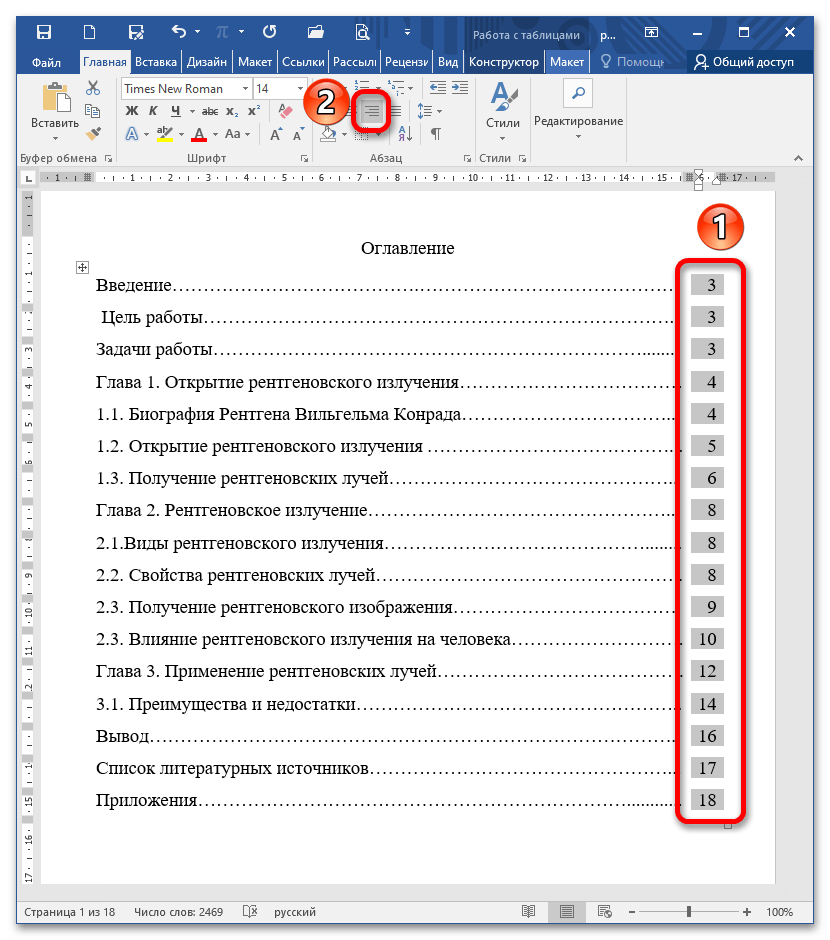
اقرأ أيضًا:
كيفية محاذاة النص على الهوامش في Word
كيفية إخفاء حدود الجدول في Word
الطريقة 2: جدول المحتويات التلقائي
يعد MS Word إعداد المحتوى تلقائيًا في بضع نقرات عند تنسيق الأقسام بأسلوب موحد.
- افتح المستند. انتقل إلى الفصل الأول وتأكد من أن عنوانه تم تحريره بأسلوب مناسب. على سبيل المثال، عند تحديد كلمة "مقدمة"، تظهر في شريط الأدوات في قسم "الأنماط" "عنوان 1". إذا كان يتم تسليط الضوء على نافذة بعنوان "عادي"، انقر على الخيار المطلوب بعد تحديد اسم الفصل أو القسم.
لمزيد من المعلومات: كيفية إنشاء عنوان في مستند Microsoft Word
- تحقق من المستند بالكامل بحثًا عن العناوين المناسبة. ضع المؤشر في المكان الذي سيقع فيه المحتوى. قم بتفعيل علامة التبويب "المراجع" – "جدول المحتويات" –"جدول المحتويات التلقائي 1".
![كيف يمكن محاذاة النقاط في المحتوى في وورد_007]()
اقرأ أيضًا: كيفية إدراج محتوى في مستند نصي
- نظرًا لأن "عنوان 1" هو الأعلى في تسلسل الأنماط، فإنه يقع في بداية السطر. كلما انخفضت أهمية العنوان، كلما انزلق إلى اليمين.
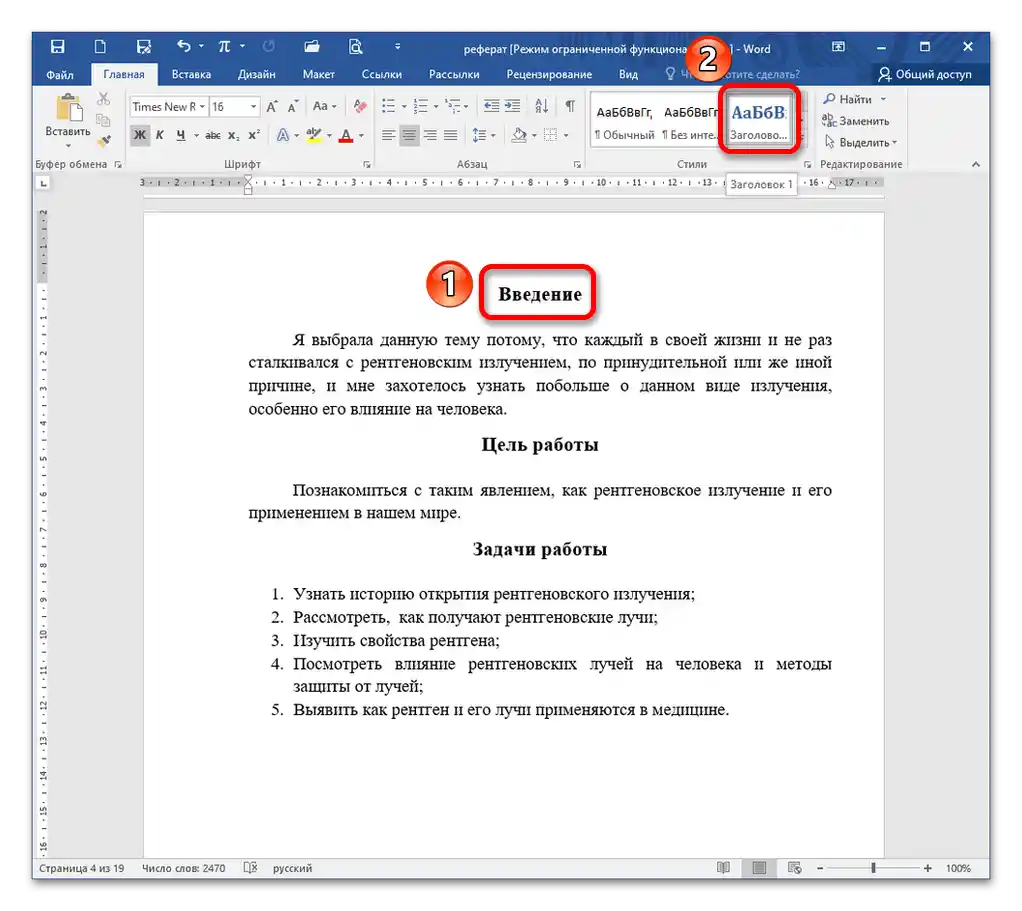
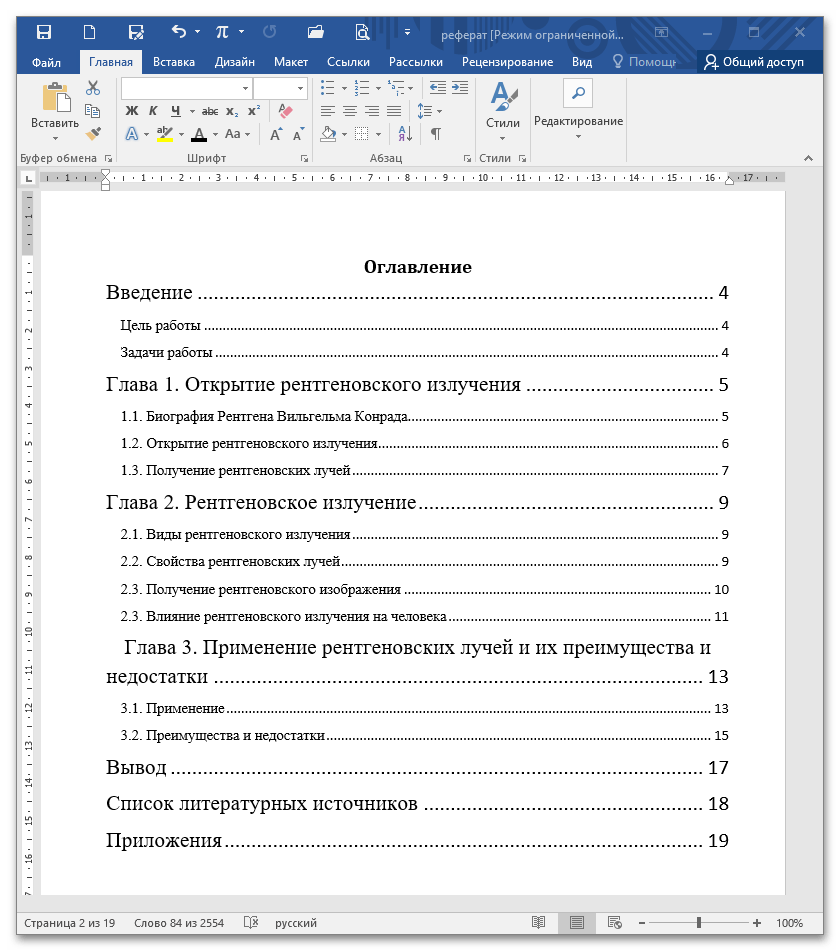
تحديث الحقل
إذا تغيرت أرقام صفحات العناوين الفرعية أثناء تحرير النص، يمكن تحديث المحتوى تلقائيًا.لذلك، انقر بزر الماوس الأيمن عليه واختر الخيار "تحديث الحقل".

في النافذة الجديدة، قم بتعيين مفتاح التبديل "تحديث بالكامل" وانقر على "موافق".
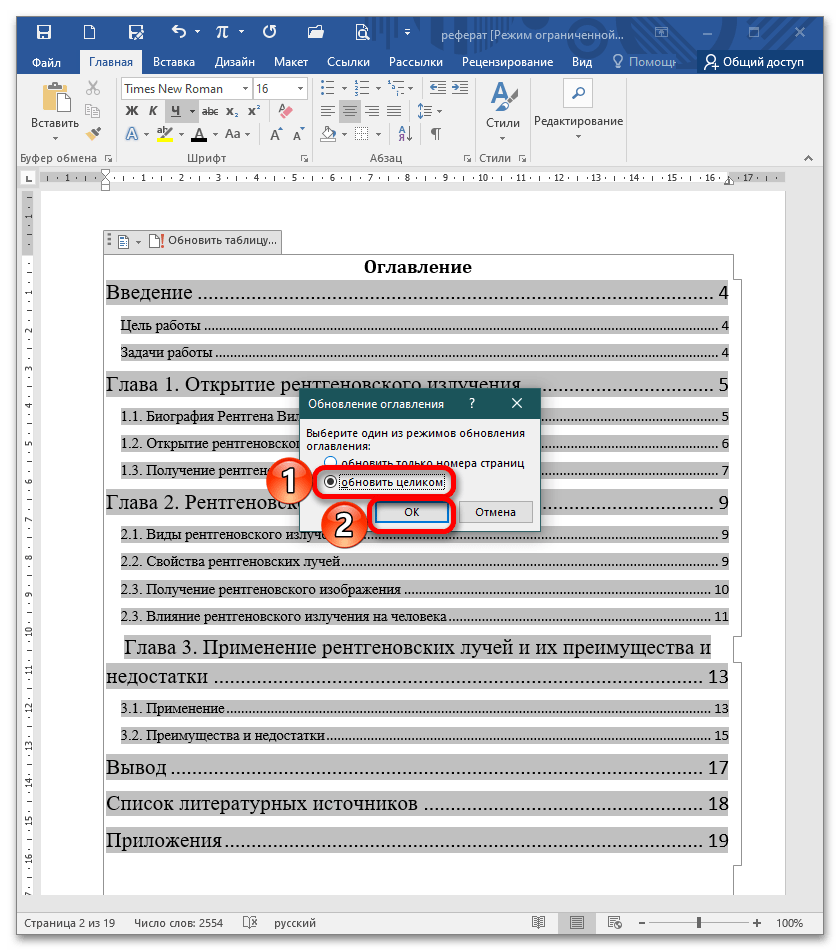
الطريقة 3: المسطرة
تُستخدم هذه الطريقة عندما تتعرض سلامة الحقل اليدوي أو التلقائي للانتهاك.
- قم بإزالة النقاط من جميع أسطر المحتوى، وحدد النص القابل للتحرير وانقر بزر الماوس الأيسر على علامة التبويب على الحدود اليمنى للمسطرة. بعد ذلك، ضع المؤشر بين عنوان الفصل ورقم الصفحة.
- اضغط مرة واحدة على زر التبويب في لوحة المفاتيح في كل سطر. ستتحرك الأرقام إلى اليمين وتستقيم في خط واحد.
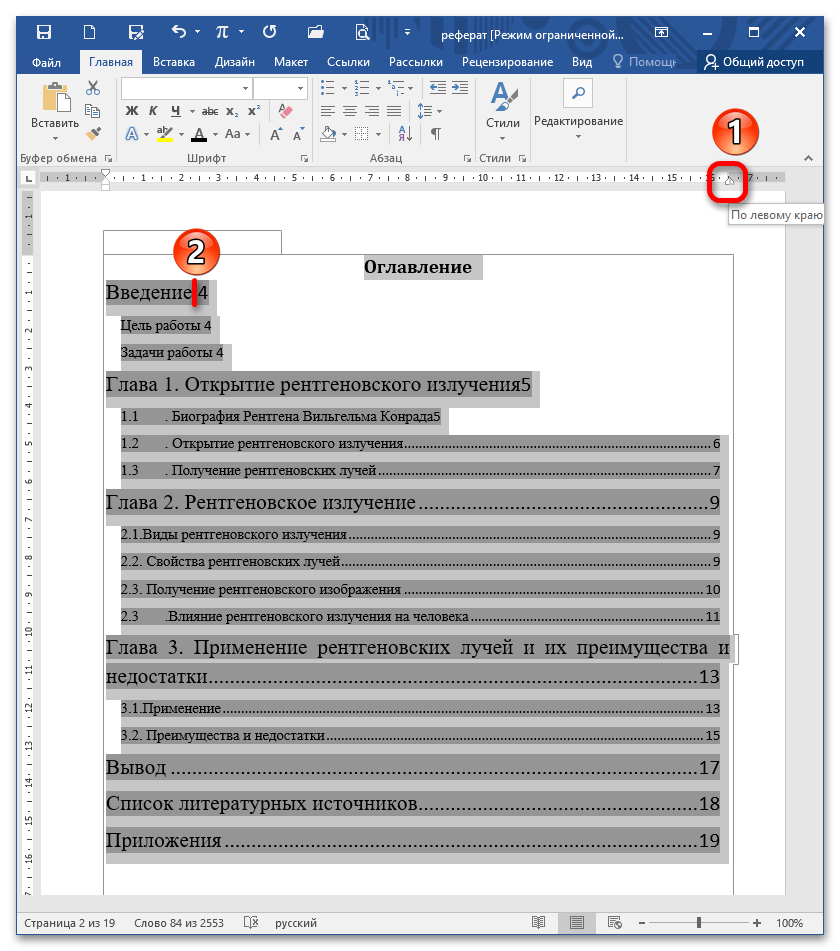
الطريقة 4: التبويب
اكتب المحتوى يدويًا وحدد الصفحات التي توجد بها الفصول والعناوين الفرعية. ضع في اعتبارك أنه يجب ألا يكون هناك أي علامات أو مسافات بين عنوان الأقسام ورقمها (يجب كتابتها بشكل متصل). ضع المؤشر بين نهاية الكلمة الأخيرة والرقم في السطر.
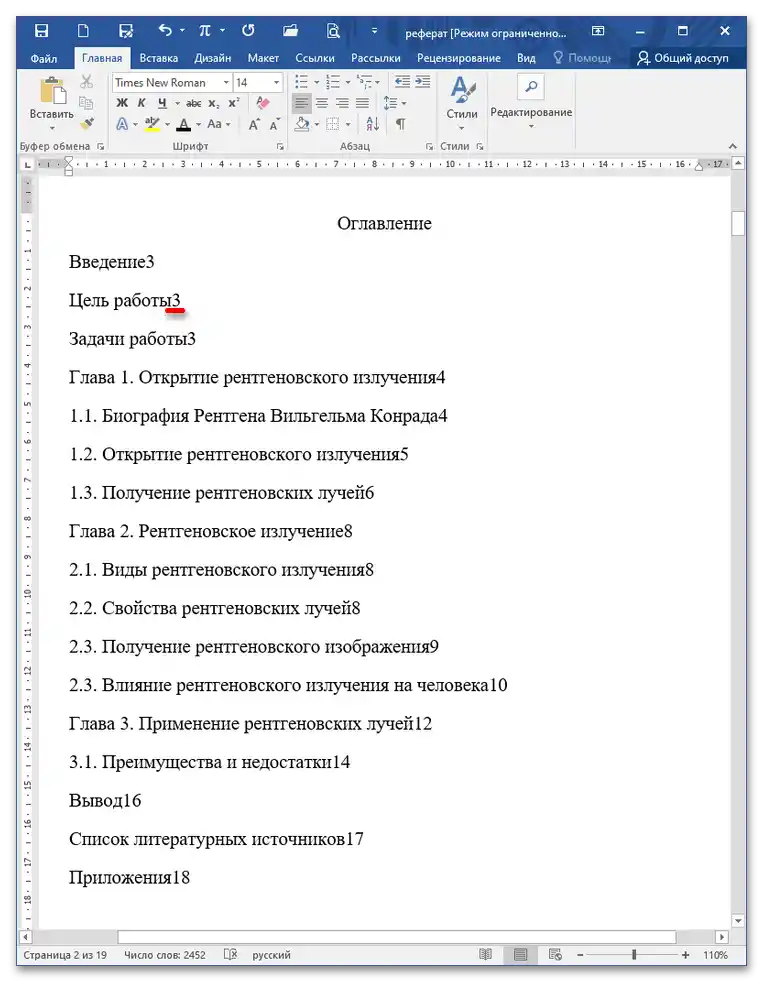
اضغط على Tab العدد المطلوب من المرات لتحريك الرقم إلى نهاية السطر. كرر هذا الإجراء مع باقي الحقل. من المهم ملاحظة أن لهذه الطريقة عيبًا: الأرقام ذات الرقمين تستقيم على خط آخر.
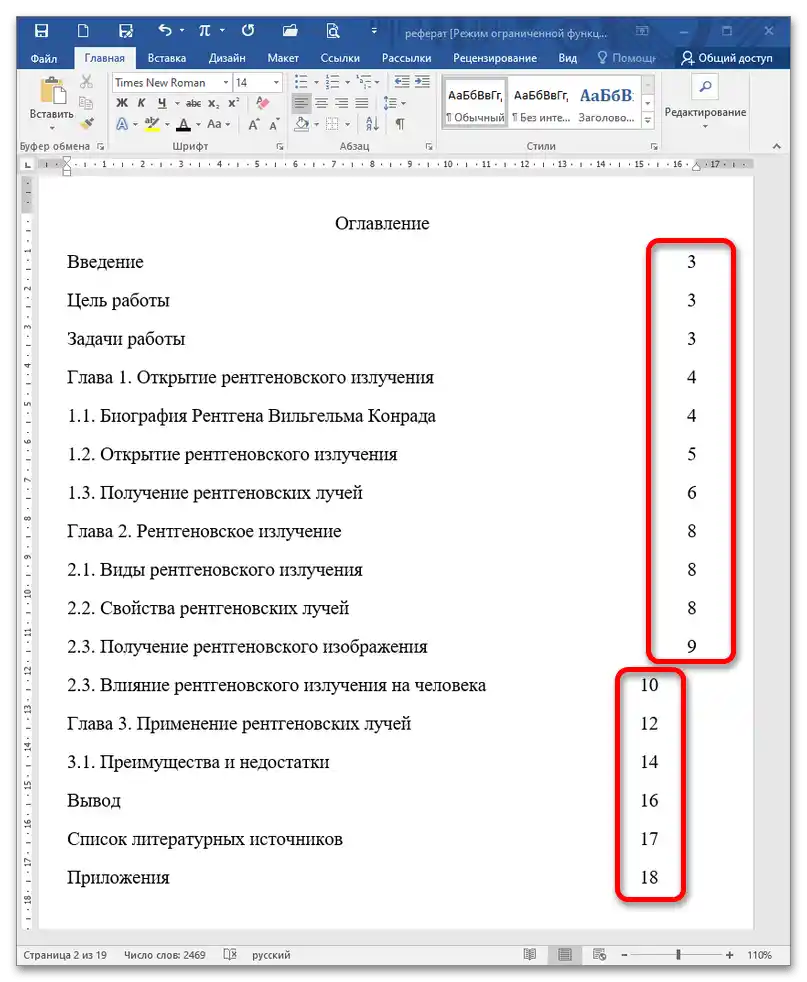
اقرأ أيضًا: ما هو التبويب في مايكروسوفت وورد
الطريقة 5: التبويب الخاص
- قم بإنشاء جدول المحتويات دون استخدام علامة التبويب. حدد النص، افتح لوحة "فقرة" في الشريط وانقر على زر "التبويب".
- في النافذة الجديدة، قم بتعيين الخيارات:
- مواضع التبويب - 16;
- المحاذاة - إلى اليمين;
- المعبئ - حسب اختيارك.
- انقر على "تعيين"، ثم "موافق".
- ضع المؤشر بين السطر ورقم الصفحة، واضغط مرة واحدة على Tab في لوحة المفاتيح. كرر التبويب الخاص لجميع الأسطر: الأرقام تستقيم على علامة واحدة.